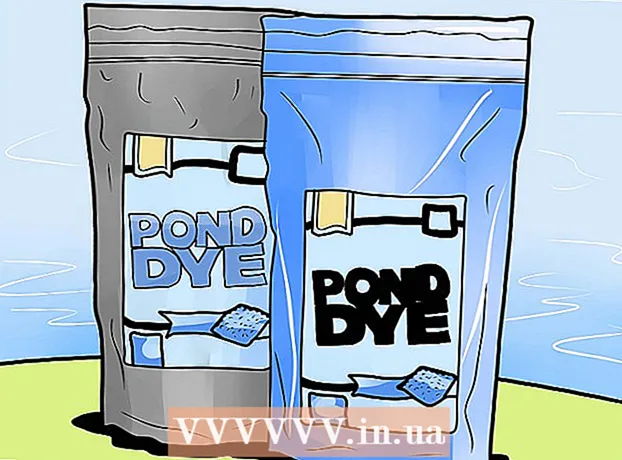Autor:
Ellen Moore
Datum Stvaranja:
19 Siječanj 2021
Datum Ažuriranja:
1 Srpanj 2024

Sadržaj
Jeste li ikada imali situaciju da je prilikom unosa adrese u GPS navigacijski sustav izvijestila da se adresa ne može pronaći? Ako rijetko ažurirate GPS, sustav neće biti svjestan promijenjenih naziva ulica i adresa. Ažuriranje može biti skupo, pa pomoću Google karata možete pronaći GPS koordinate adrese i koristiti ih kao odredište. Čitajte dalje kako biste saznali kako to učiniti.
Koraci
 1 Pronađite adresu na Google kartama. Otvorite web mjesto Google karata i unesite punu adresu u polje za pretraživanje. Karta bi se trebala usredotočiti na adresu koju ste naveli.
1 Pronađite adresu na Google kartama. Otvorite web mjesto Google karata i unesite punu adresu u polje za pretraživanje. Karta bi se trebala usredotočiti na adresu koju ste naveli.  2 Desni klik na ovo mjesto. Desnom tipkom miša kliknite označenu adresu. Pojavit će se izbornik s nekoliko opcija.
2 Desni klik na ovo mjesto. Desnom tipkom miša kliknite označenu adresu. Pojavit će se izbornik s nekoliko opcija.  3 Odaberite "Što je ovdje?"Popis obližnjih tvrtki bit će prikazan s lijeve strane. Koordinate će biti prikazane u okviru za pretraživanje pri vrhu stranice.
3 Odaberite "Što je ovdje?"Popis obližnjih tvrtki bit će prikazan s lijeve strane. Koordinate će biti prikazane u okviru za pretraživanje pri vrhu stranice. - Ovu radnju možete izvesti bez traženja adrese. Možete kliknuti desnom tipkom miša bilo gdje na karti da biste pronašli koordinate te lokacije.
 4 Kopirajte koordinate. Koordinate možete kopirati u okvir za pretraživanje i unijeti ih u bilo koji GPS navigacijski sustav.
4 Kopirajte koordinate. Koordinate možete kopirati u okvir za pretraživanje i unijeti ih u bilo koji GPS navigacijski sustav.  5 Pronađite koordinate koristeći Novi pregled Google karata. Kliknite bilo gdje na karti i vidjet ćete koordinate u prozoru ispod trake za pretraživanje. Možda ste morati dvaput kliknuti ako ste prije odabrali drugo mjesto. Prvi klik poništit će odabir, a sljedeći će pokazati nove koordinate.
5 Pronađite koordinate koristeći Novi pregled Google karata. Kliknite bilo gdje na karti i vidjet ćete koordinate u prozoru ispod trake za pretraživanje. Možda ste morati dvaput kliknuti ako ste prije odabrali drugo mjesto. Prvi klik poništit će odabir, a sljedeći će pokazati nove koordinate. - Ako kliknete na označeno područje, nećete vidjeti koordinate. Umjesto toga prikazat će vam se podaci o tvrtki ili lokaciji koje ste odabrali. Da biste pronašli koordinate, morate poništiti odabir prethodnog odabira i kliknuti pored njega.
- Ako se želite vratiti na klasične Google karte, kliknite "?" u donjem desnom kutu prozora i odaberite "Vrati klasične Google karte".
Upozorenja
- Ako su karte vašeg navigacijskog sustava zastarjele, sustav vam neće moći pokazati pravi put, osobito pri približavanju objektu. Na vašoj karti sve može izgledati kao da ste na terenu. Ne brinite, navigacijski sustav će vas i dalje usmjeriti u pravom smjeru.
Dodatni članci
 Kako pretvoriti web stranicu u PDF
Kako pretvoriti web stranicu u PDF  Kako postaviti određenu državu u Tor pregledniku
Kako postaviti određenu državu u Tor pregledniku  Kako onemogućiti blokator oglasa
Kako onemogućiti blokator oglasa  Kako promijeniti jezične postavke preglednika
Kako promijeniti jezične postavke preglednika  Kako se povezati s proxy poslužiteljem
Kako se povezati s proxy poslužiteljem  Kako omogućiti ugrađeni VPN u Operi
Kako omogućiti ugrađeni VPN u Operi  Kako zumirati stranicu preglednika Kako Google učiniti vašom zadanom tražilicom
Kako zumirati stranicu preglednika Kako Google učiniti vašom zadanom tražilicom  Kako prisiliti osvježavanje stranice u pregledniku
Kako prisiliti osvježavanje stranice u pregledniku  Kako očistiti predmemoriju preglednika
Kako očistiti predmemoriju preglednika  Kako promijeniti početnu stranicu u Safariju
Kako promijeniti početnu stranicu u Safariju  Kako spremiti flash animaciju sa stranice
Kako spremiti flash animaciju sa stranice  Kako sakriti Alatnu traku u preglednicima
Kako sakriti Alatnu traku u preglednicima  Kako promijeniti početnu stranicu u Microsoft Edgeu
Kako promijeniti početnu stranicu u Microsoft Edgeu